 |
|
|
| |
名片设计 CorelDRAW Illustrator AuotoCAD Painter 其他软件 Photoshop Fireworks Flash |
|
本例为PS初学者实例系列教程,今天我们将学习如何运用PS的图层混合选项抠出纯背景下的透明玻璃杯,感爱好的朋友动手试试吧~~ 原图:  效果1  效果2  步骤: 1、将玻璃杯整体抠出来,复制两层,在下面新建一层,填充渐变颜色,以检验抠图效果。这时候你会发现玻璃杯并不是透明的,不要急,往下看。 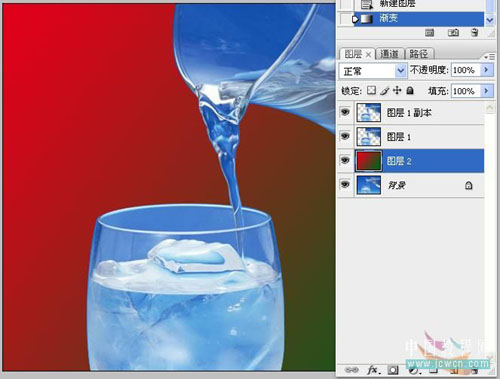 2、取消图层1副本的显示以便观察,对图层1添加图层样式,设置混合选项如下图(按住ALT键可以用鼠标分离小三角),因玻璃杯背景主体为蓝色,所以混合颜色带选择蓝色: 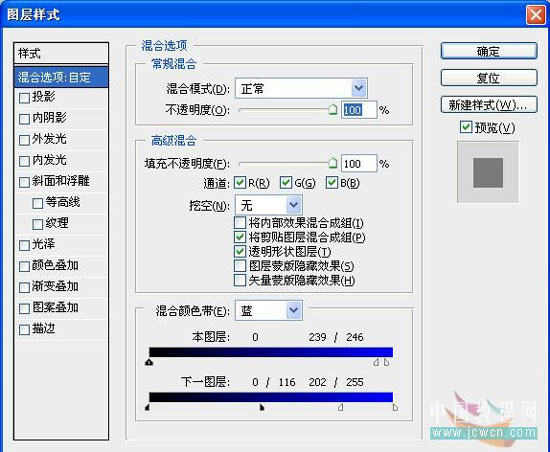 3、恢复图层1副本显示,对其加图层样式,设置混合选项如下图。OK,效果是不是出来了。 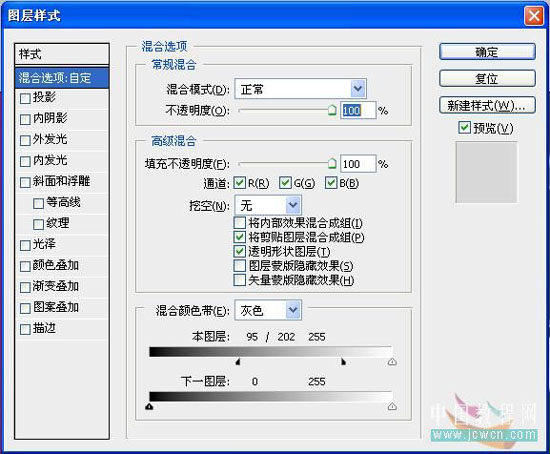 4、换个背景试试  返回类别: Photoshop教程 上一教程: PS把灰蒙蒙的照片调整成唯美的风景画 下一教程: Photoshop调出照片清爽的灰绿色 您可以阅读与"用Photoshop混合选项抠出透明玻璃杯"相关的教程: · PS抽出滤镜抠出透明的玻璃杯 · Photoshop绘制透明玻璃杯 · Photoshop巧妙的抠出透明的玻璃盘 · Photoshop简朴制作一个透明玻璃杯 · 巧用Photoshop为透明玻璃杯抠图 |
| 快精灵印艺坊 版权所有 |
首页 |
||